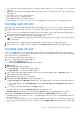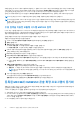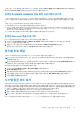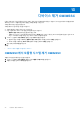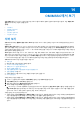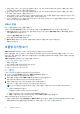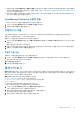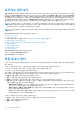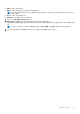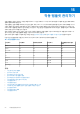Users Guide
Table Of Contents
- Microsoft Endpoint Configuration Manager 및 System Center Virtual Machine Manager를 위한 Microsoft System Center용 OpenManage Integration 버전 7.3 통합 사용자 가이드
- 목차
- 소개 OMIMSSC
- OMIMSSC 라이선스
- OMIMSSC 구성 요소
- Support Matrix OMIMSSC
- 배포 OMIMSSC
- Microsoft 콘솔 등록 OMIMSSC
- OMIMSSC 및 구성 요소 관리
- OMIMSSC 어플라이언스 백업 및 복구
- 제거 OMIMSSC
- OMIMSSC 업그레이드
- 자격 증명 및 하이퍼바이저 프로파일 관리
- OMIMSSC 콘솔을 통한 디바이스 검색 및 서버 동기화
- 디바이스 제거 OMIMSSC
- OMIMSSC에서 보기
- 작동 템플릿 관리하기
- OMIMSSC를 이용한 운영 체제 배포
- OMIMSSC를 이용한 디바이스 프로비저닝 OMIMSSC
- OMIMSSC를 사용한 펌웨어 업데이트 OMIMSSC
- OMIMSSC를 이용한 디바이스 관리 OMIMSSC
- Azure Stack HCI 클러스터 배포
- 문제 해결
- 관리에 필요한 리소스 OMIMSSC
- MECM용 OMIMSSC 콘솔 확장 프로그램을 사용하기 위한 권한 확인
- SCVMM용 OMIMSSC 콘솔 확장 프로그램을 사용하기 위한 PowerShell 권한 확인
- 설치 및 업그레이드 시나리오 OMIMSSC
- OMIMSSC 관리 포털 시나리오
- 검색, 동기화, 인벤토리 시나리오 OMIMSSC
- 일반 시나리오 OMIMSSC
- 펌웨어 업데이트 시나리오 OMIMSSC
- OMIMSSC의 운영 체제 배포 시나리오
- OMIMSSC의 서버 프로필 시나리오
- OMIMSSC의 LC 로그 시나리오
- 부록 I: 시간대 속성 값
- 부록 II: 풀 값 입력
- Dell EMC 지원 사이트에서 지원 콘텐츠 액세스
서버를 검색한 후 OMIMSSC에서 작동하도록 지원되는 LC 펌웨어, iDRAC 및 BIOS 버전이 서버에 포함된 경우 서버는 하드웨어 호환
으로 표시됩니다. 서버 구성 요소의 펌웨어 버전을 보려면 서버 행에 대한 하드웨어 호환성 열 위에 마우스를 올려 놓습니다. 지원되
는 버전에 대한 자세한 내용은 Microsoft System Center용 OpenManage Integration 릴리스 노트를 참조하십시오.
검색된 각 서버에 대해 라이선스가 사용됩니다. 라이선스 센터 페이지의 라이선스 노드 수는 검색되는 서버 수에 따라 감소합니다.
노트: 이전 버전의 OMIMSSC 어플라이언스에서 검색된 서버를 사용하려면 해당 서버를 다시 검색합니다.
노트: 위임된 관리자로 OMIMSSC에 로그인한 경우 로그인한 사용자에게 고유하지 않은 모든 호스트 서버와 할당되지 않은 서버
를 볼 수 있습니다. 따라서 이러한 서버에서는 어떠한 작업도 수행할 수 없습니다. 이러한 서버에서 작업을 수행하기 전에 필요한
권한이 있는지 확인합니다.
수동 검색을 이용한 모듈형 시스템 MX7000 검색
IP 주소 또는 IP 범위를 사용하여 PowerEdge MX7000 모듈형 시스템을 수동으로 검색하려면 모듈형 시스템의 IP 주소 및 디바이스 유
형 자격 증명을 입력합니다. IP 범위를 사용하여 모듈식 시스템을 검색하는 경우 시작 범위와 종료 범위 및 모듈형 시스템의 디바이스
유형 자격 증명을 포함하여 서브넷 내의 IP(IPv4) 범위를 지정합니다.
검색할 모듈형 시스템의 기본 자격 증명 프로파일을 사용할 수 있는지 확인합니다.
모듈형 시스템을 검색하려면 다음을 수행합니다.
1. OMIMSSC에서 구성 및 배포, 모듈형 시스템 보기를 차례로 클릭한 후 검색을 클릭합니다.
2. 검색을 클릭합니다.
3. 검색 페이지에서 필요한 옵션을 선택합니다.
● IP 주소 사용 검색 - IP 주소를 사용하여 모듈형 시스템을 검색합니다.
● IP 범위 사용 검색 - IP 범위 내의 모든 모듈형 시스템을 검색합니다.
4. 디바이스 유형 자격 증명 프로파일을 생성하려면 디바이스 유형 자격 증명 프로파일을 선택하거나 새로 생성을 클릭합니다.
선택한 프로파일이 모든 서버에 적용됩니다.
5. IP 주소에 검색할 모듈형 시스템의 IP 주소를 입력합니다.
6. IP 주소 또는 IP 주소 범위 사용 검색에서 다음 중 하나를 수행합니다.
● IP 주소 시작 범위 및 IP 주소 종료 범위에서 포함하려는 IP 주소 범위를 입력합니다. 여기에는 시작 및 종료 범위가 포함됩니
다.
● IP 주소 범위를 제외하려는 경우 범위 제외 활성화를 선택하고 IP 주소 시작 범위 및 IP 주소 종료 범위에서 제외할 범위를 입
력합니다.
7. 모듈형 시스템 검색 방법에서 다음 중 하나를 선택합니다.
● 단순 검색 - 모듈형 시스템과 모듈형 시스템의 서버 수를 검색합니다.
● 심층 검색 - I/O 모듈(IOM) 및 스토리지 디바이스와 같은 모듈형 시스템에 있는 디바이스 및 모듈형 시스템을 검색합니다.
노트: MX7000 및 해당 구성 요소를 심층 검색하려면 PowerEdge MX7000 및 모든 구성 요소에 IPv4 주소가 활성화되어 있
어야 합니다.
8. 고유 작업 이름을 입력한 다음 마침을 클릭합니다.
이 작업을 추적하기 위해 기본적으로 작업 목록으로 이동 옵션이 선택되어 있습니다.
실행 중 탭에서 작업의 진행률을 보려면 작업 및 로그 센터에서 검색 작업을 확장합니다.
등록된 MECM과 OMIMSSC 콘솔 확장 프로그램의 동기화
등록된 MECM에서 OMIMSSC로 모든 서버(호스트 및 할당 해제된 서버)를 동기화할 수 있습니다. 또한 동기화 후에 서버에 대한 최
신 펌웨어 인벤토리 정보를 얻을 수 있습니다.
OMIMSSC와 등록된 MECM 콘솔을 동기화하기 전에 다음 요구 사항이 충족되는지 확인하십시오.
● 서버에 대한 기본 iDRAC 자격 증명 프로파일에 대한 상세 정보가 있습니다.
● MECM과 OMIMSSC를 동기화하기 전에 Dell 기본 컬렉션을 업데이트합니다. 그러나 할당 해제된 서버가 MECM에서 검색되는 경
우에는 해당 서버는 가져온 Dell 서버 컬렉션에 추가됩니다. Dell 기본 컬렉션에 이 서버를 추가하려면 OOB 페이지에서 서버의
iDRAC IP 주소를 추가합니다.
● MECM에 중복된 디바이스 항목이 없는지 확인합니다.
42 OMIMSSC 콘솔을 통한 디바이스 검색 및 서버 동기화